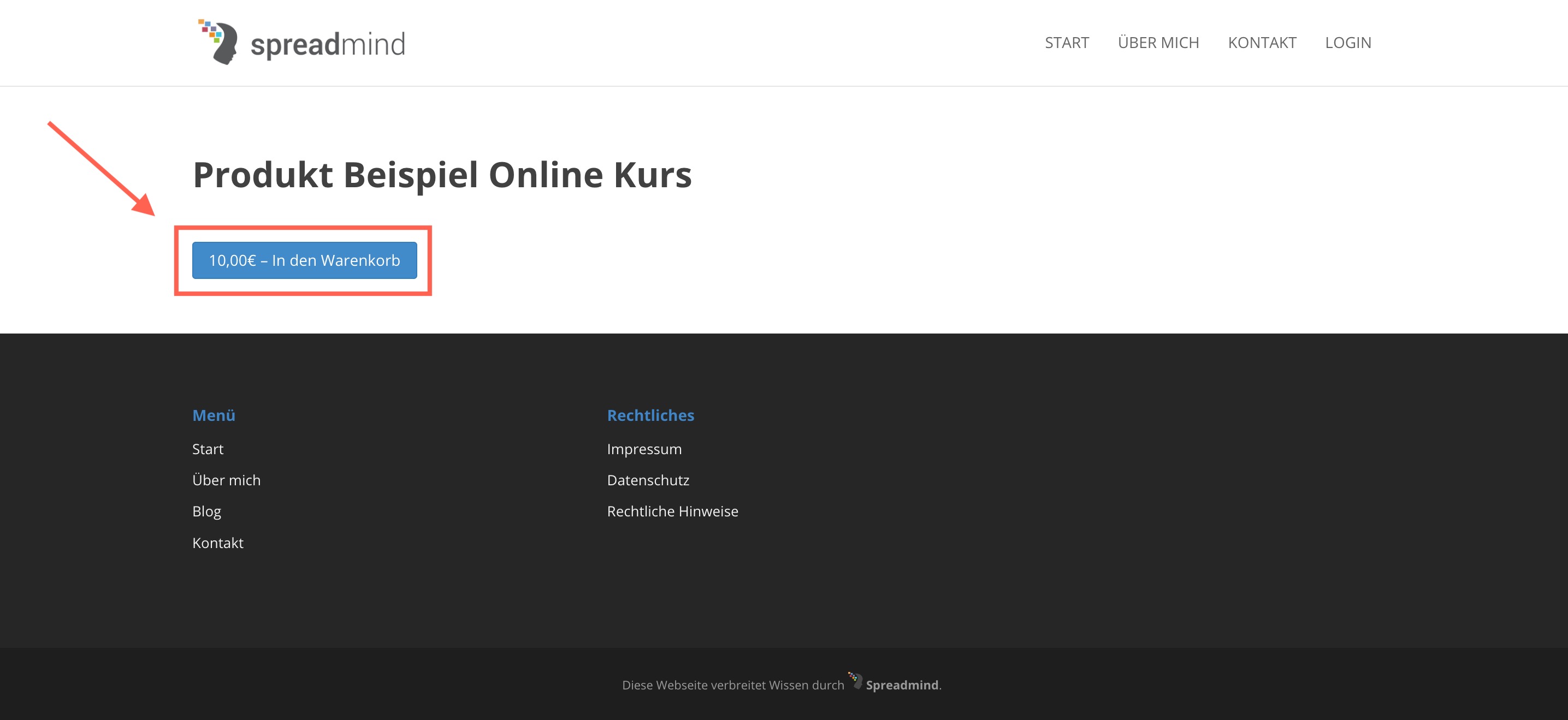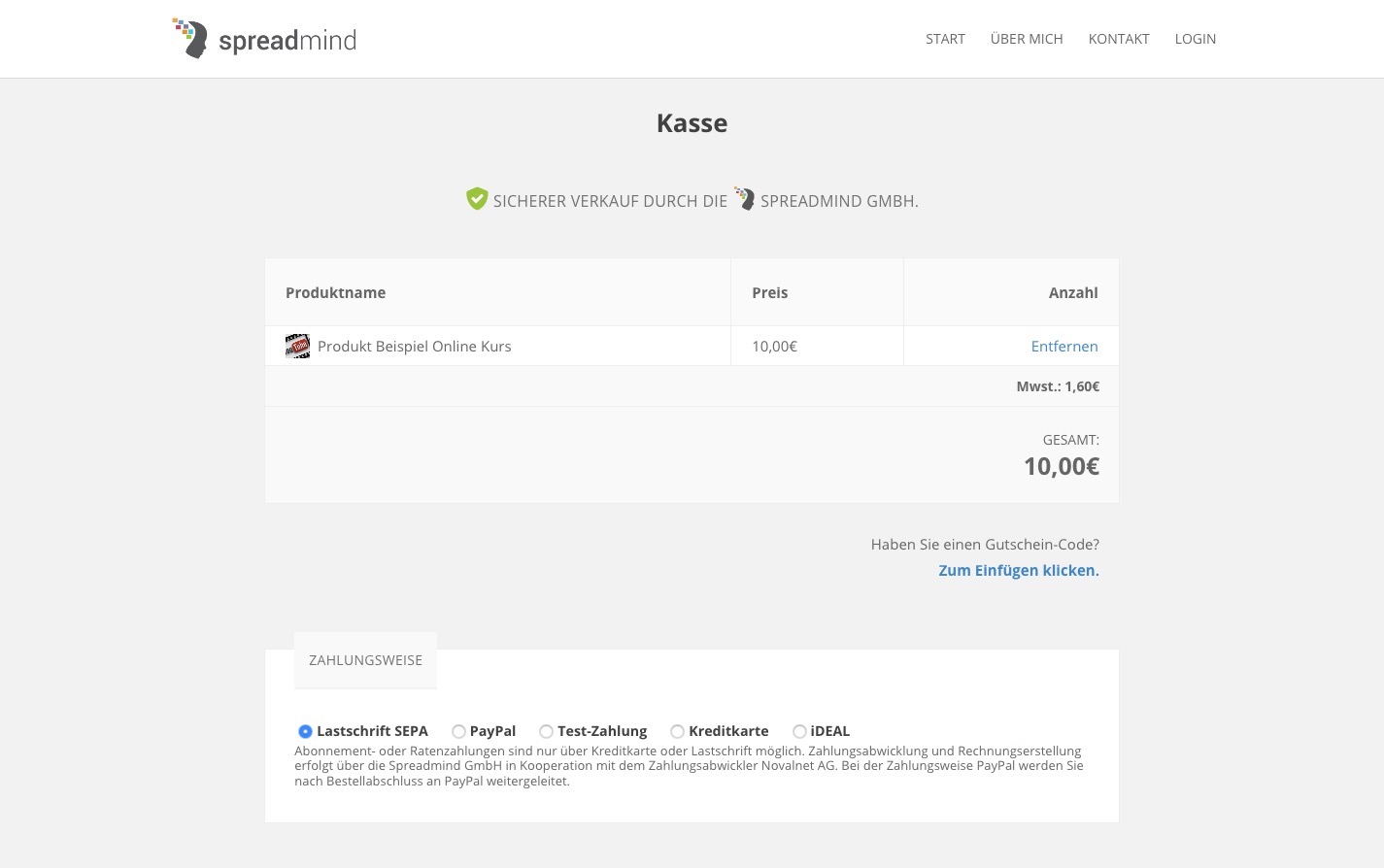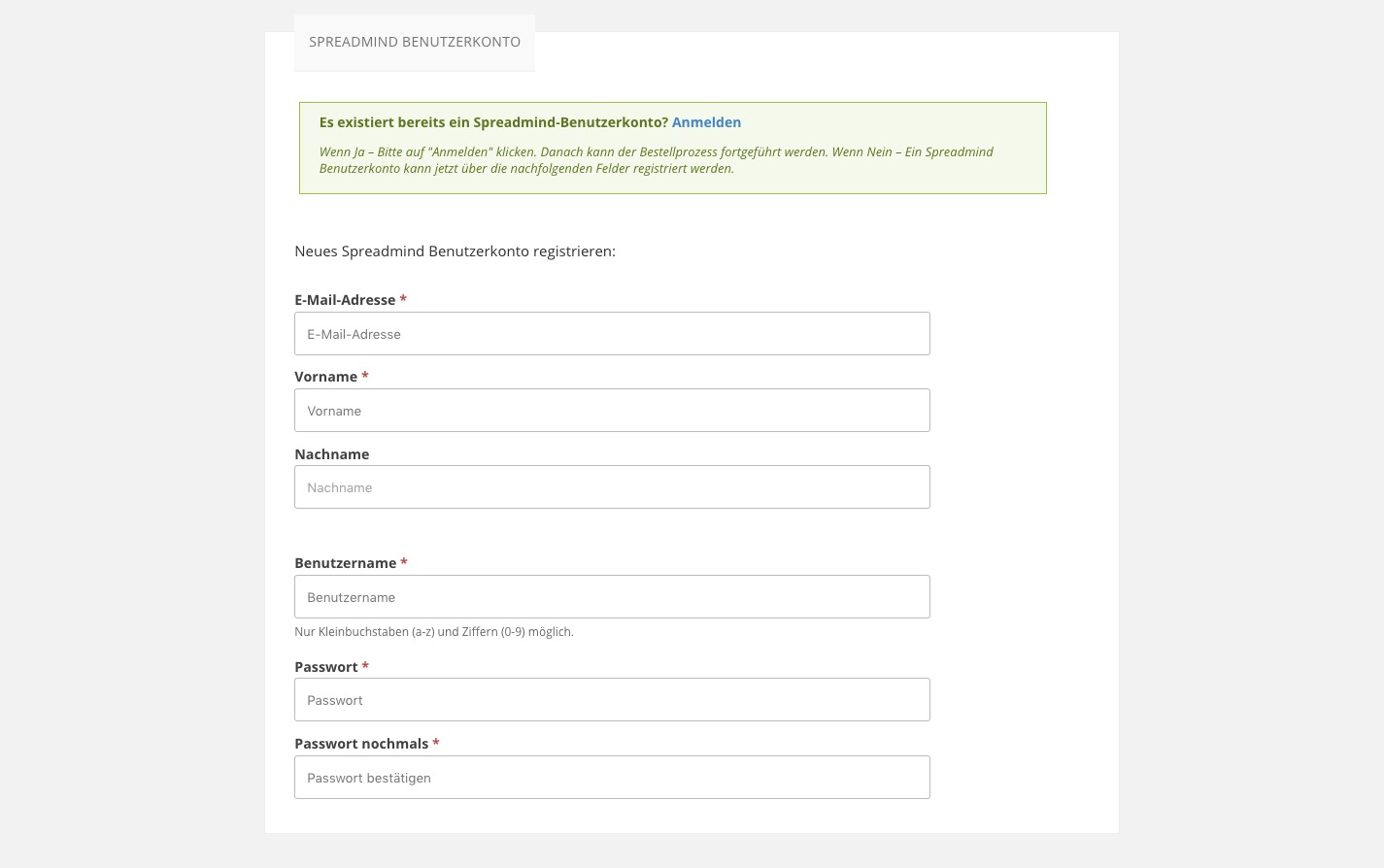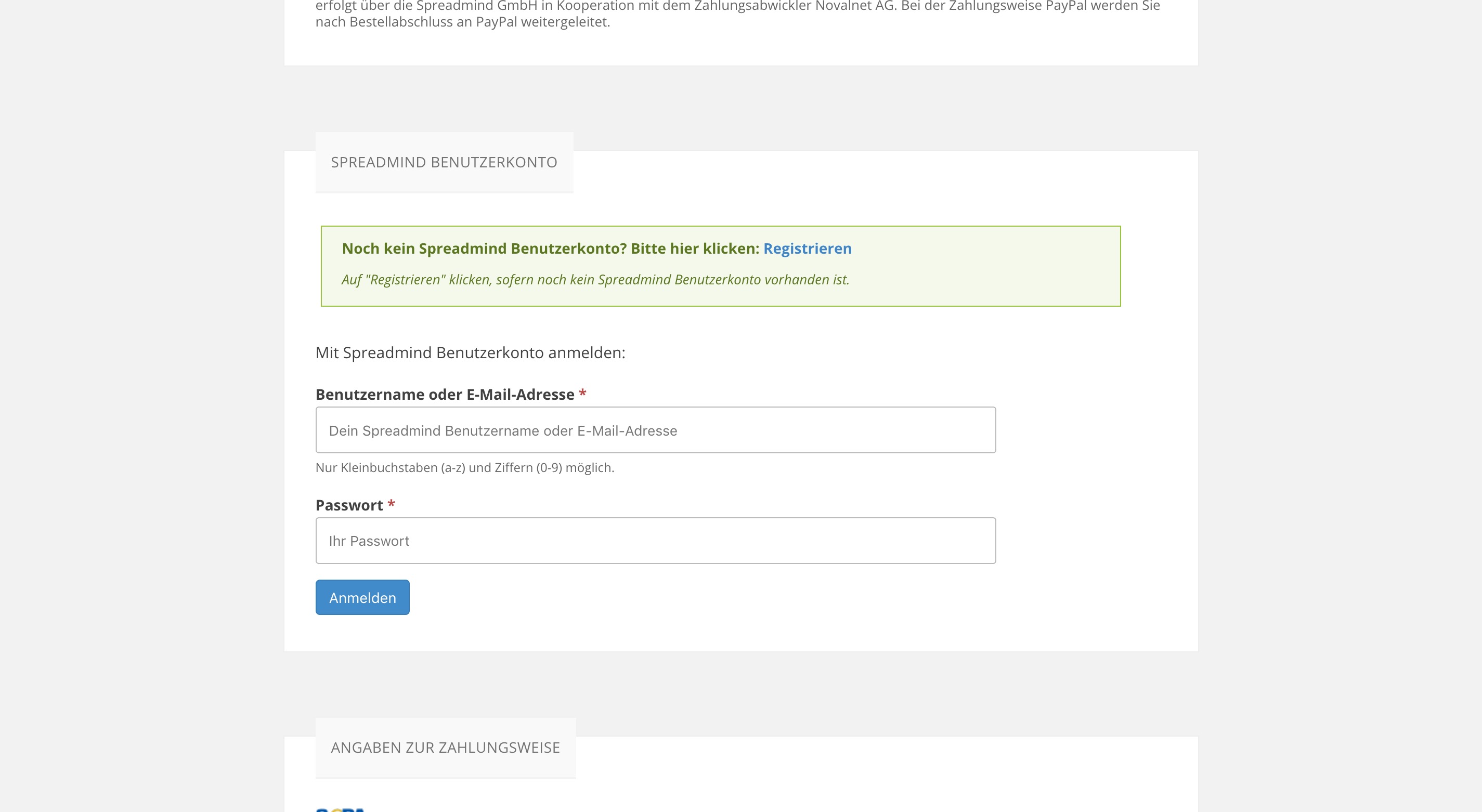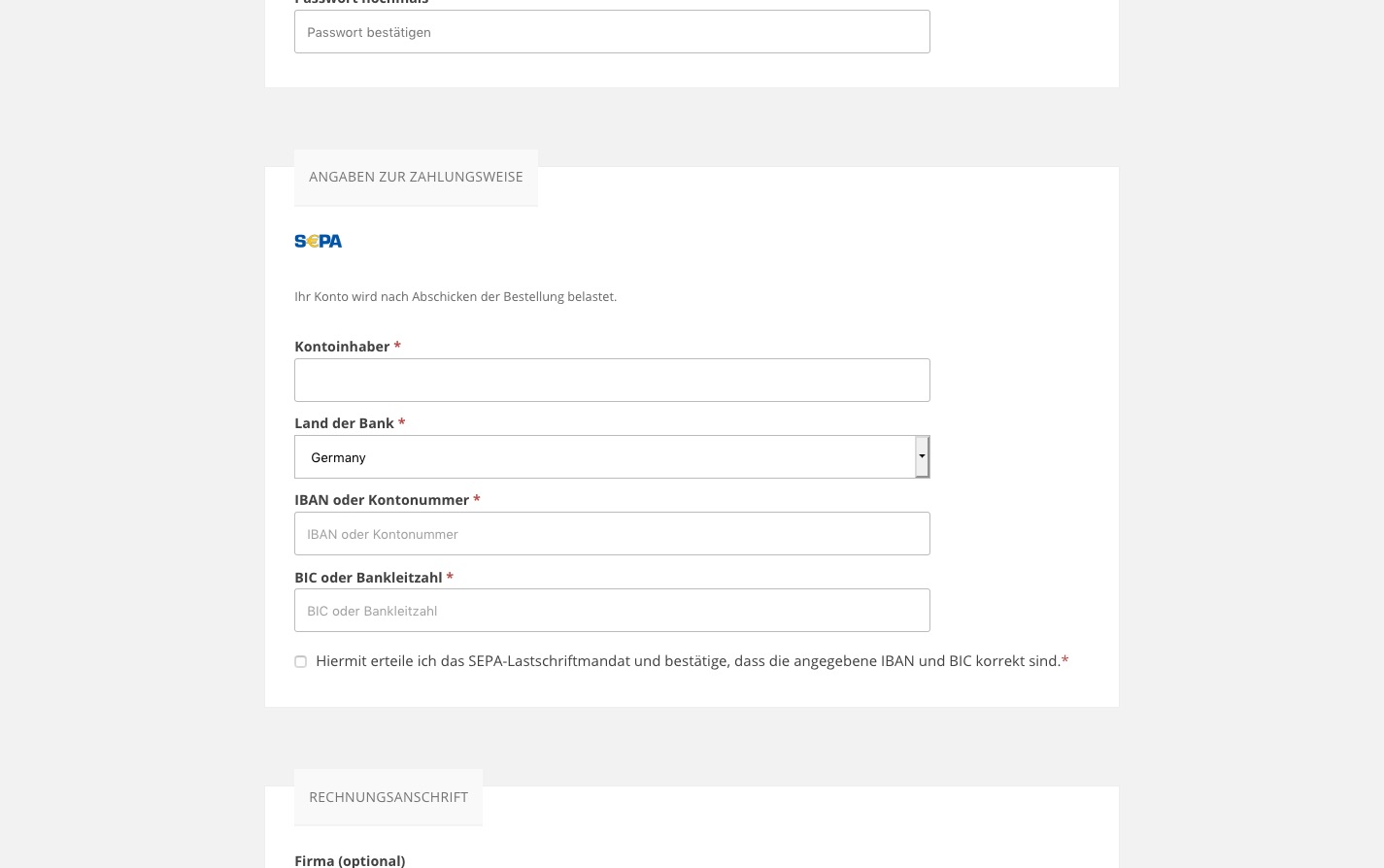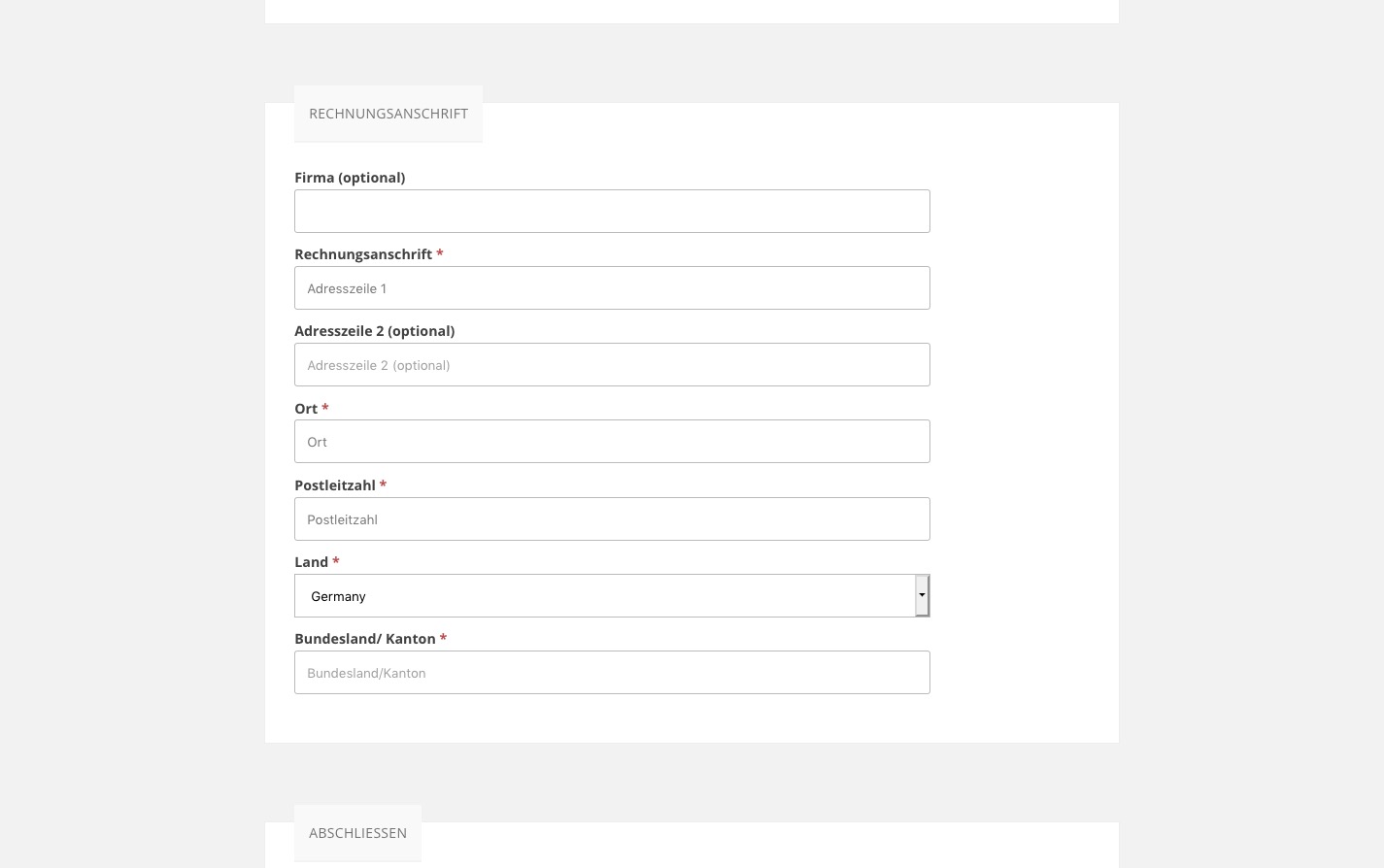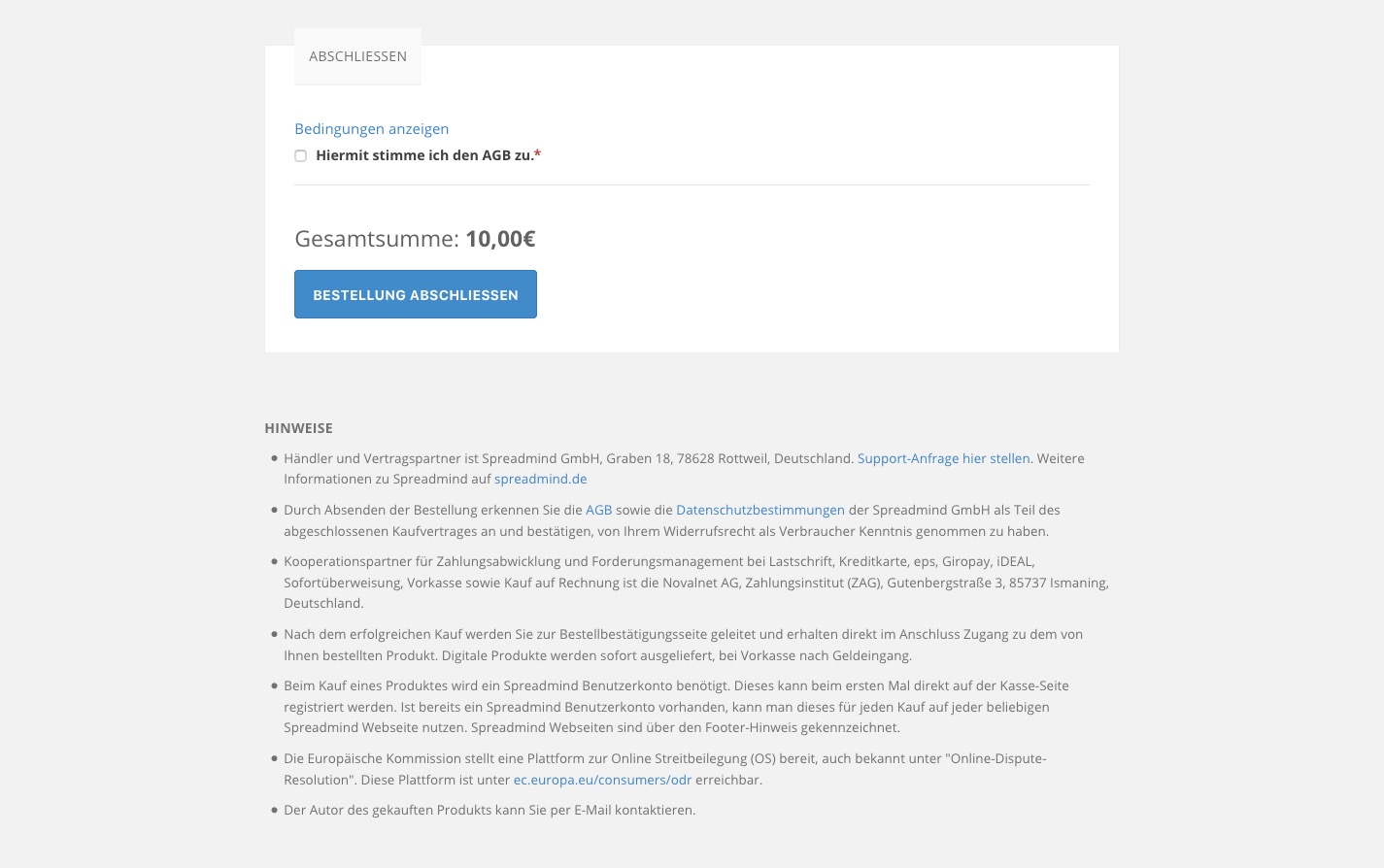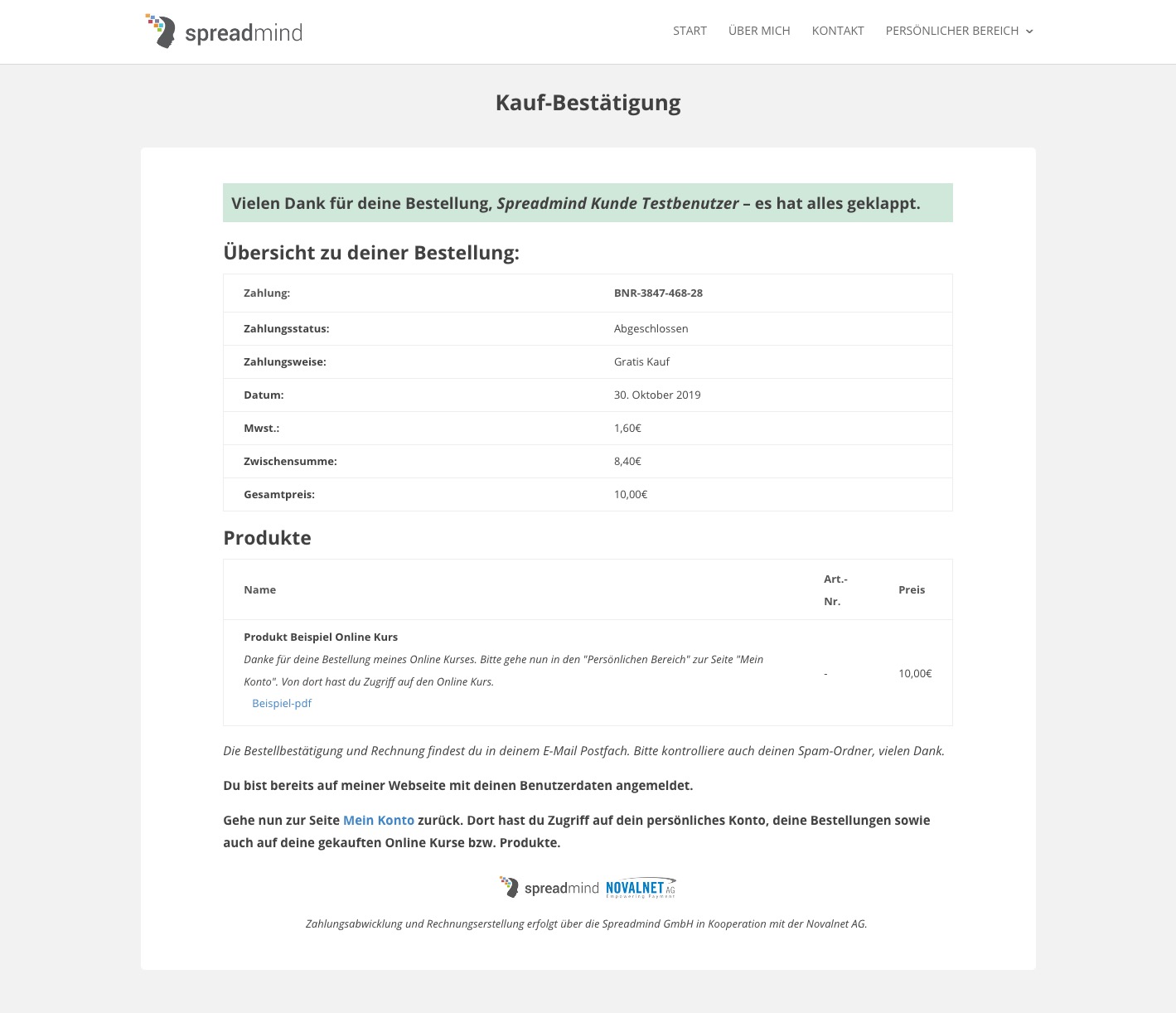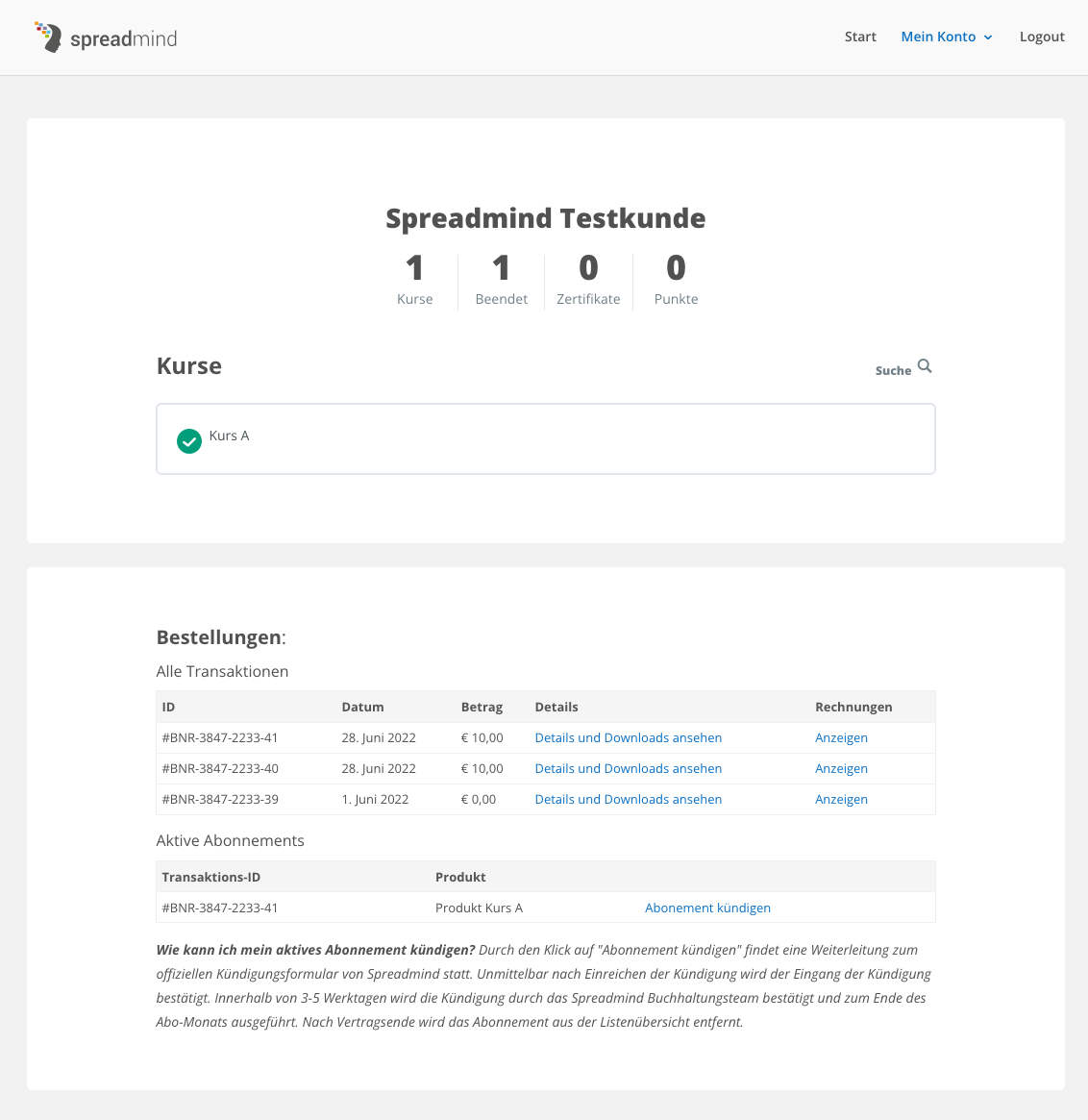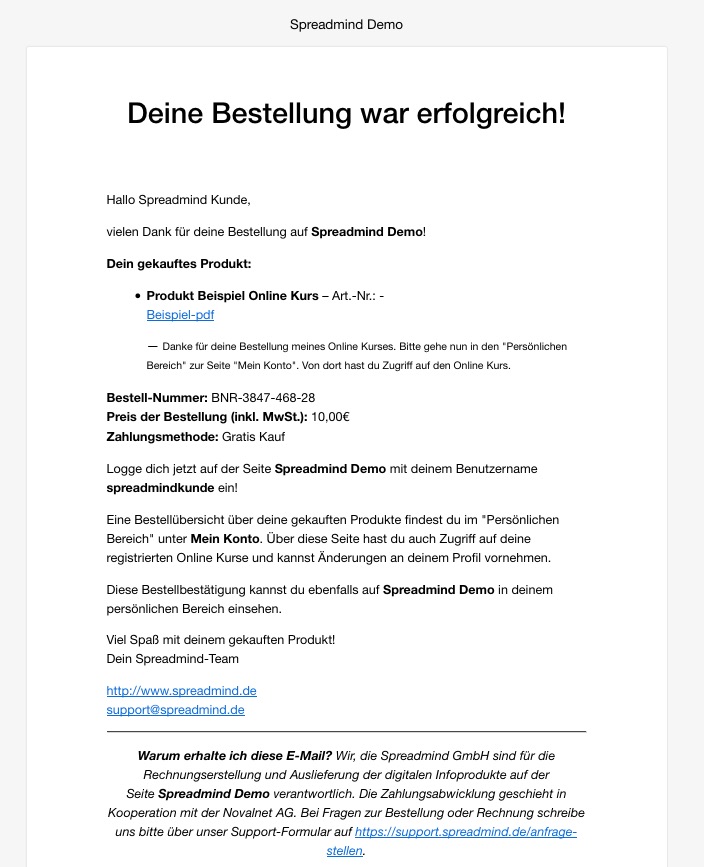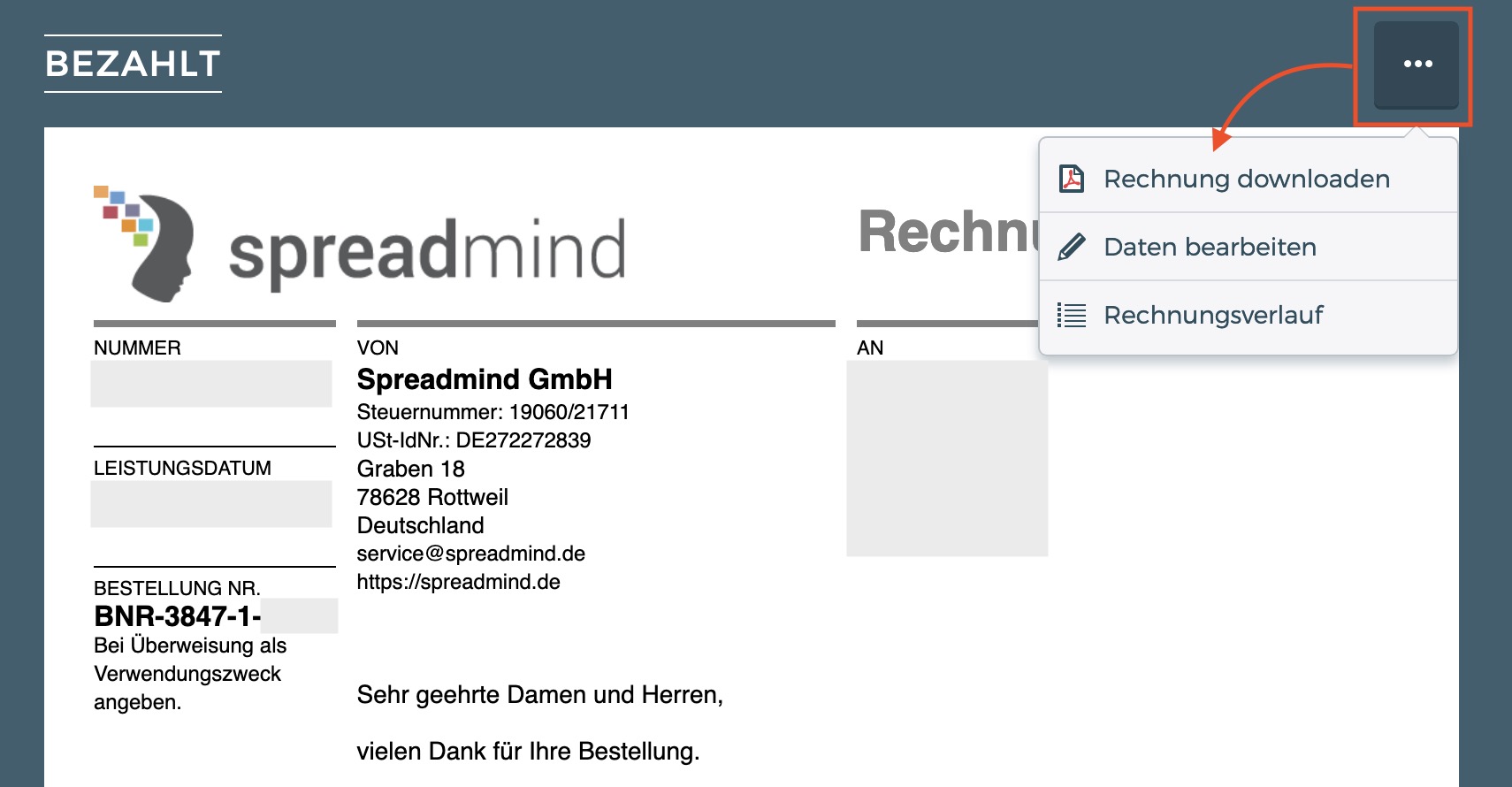Welchen Prozess durchläuft der Kunde bei einem Produkt-Kauf?
Wir zeigen hier den Kauf-Prozess am Beispiel eines Online Kurs Produktes. In unserem Handbuch erfährst du u.a., wie du einen Online Kurs über deine Spreadmind Webseite verkaufen kannst.
Schritt – Verkaufsseite
Über die Verkaufsseite wird das Produkt über den Kaufen-Button-Shortcode in den Warenkorb gelegt. Dabei wird der Käufer automatisch zur Kasse-Seite weitergeleitet.
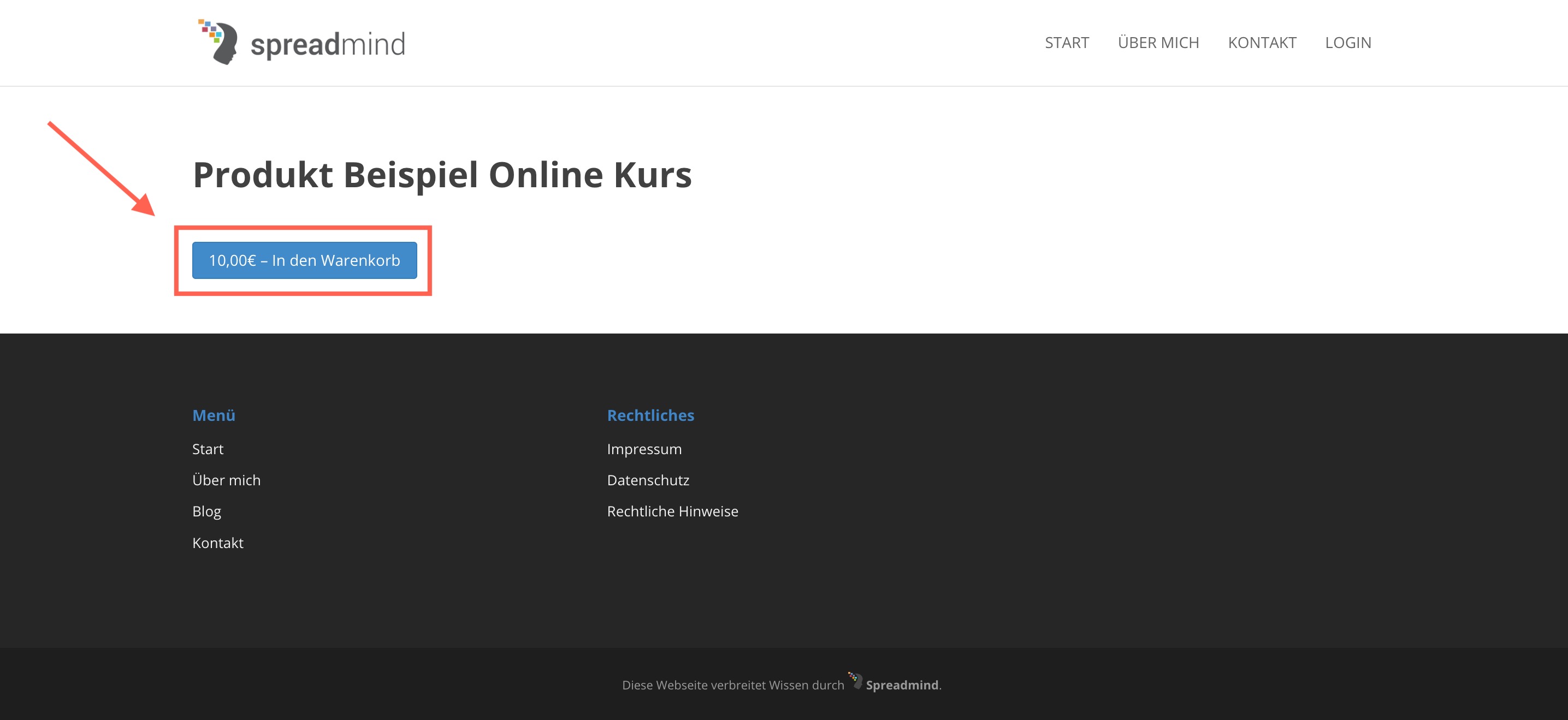
Passende Anleitungen dazu:
Schritt – Kasse
Bei deiner Spreadmind Webseite ist die Kasse-Seite auch gleichzeitig der Warenkorb. Insgesamt befinden sich auf dieser Seite sechs Abschnitte, welche für den kostenpflichtigen Produkt-Kauf notwendig sind:
- Warenkorb
- Zahlungsweise wählen
- Spreadmind Benutzerkonto
- Angaben zur Zahlungsweise
- Rechnungsadresse
- Bestellung abschließen
Im Warenkorb-Abschnitt kann der Käufer bspw. das Produkt wieder entfernen oder einen Gutscheincode einlösen. Im nächsten Abschnitt wählt der Käufer eine gewünschte Zahlungsmethode aus.
Hinweis: Die Zahlungsweise "Test-Zahlung" wurde nur für die Veranschaulichung aktiviert. Standardmäßig steht diese Zahlungsweise nicht zur Verfügung.
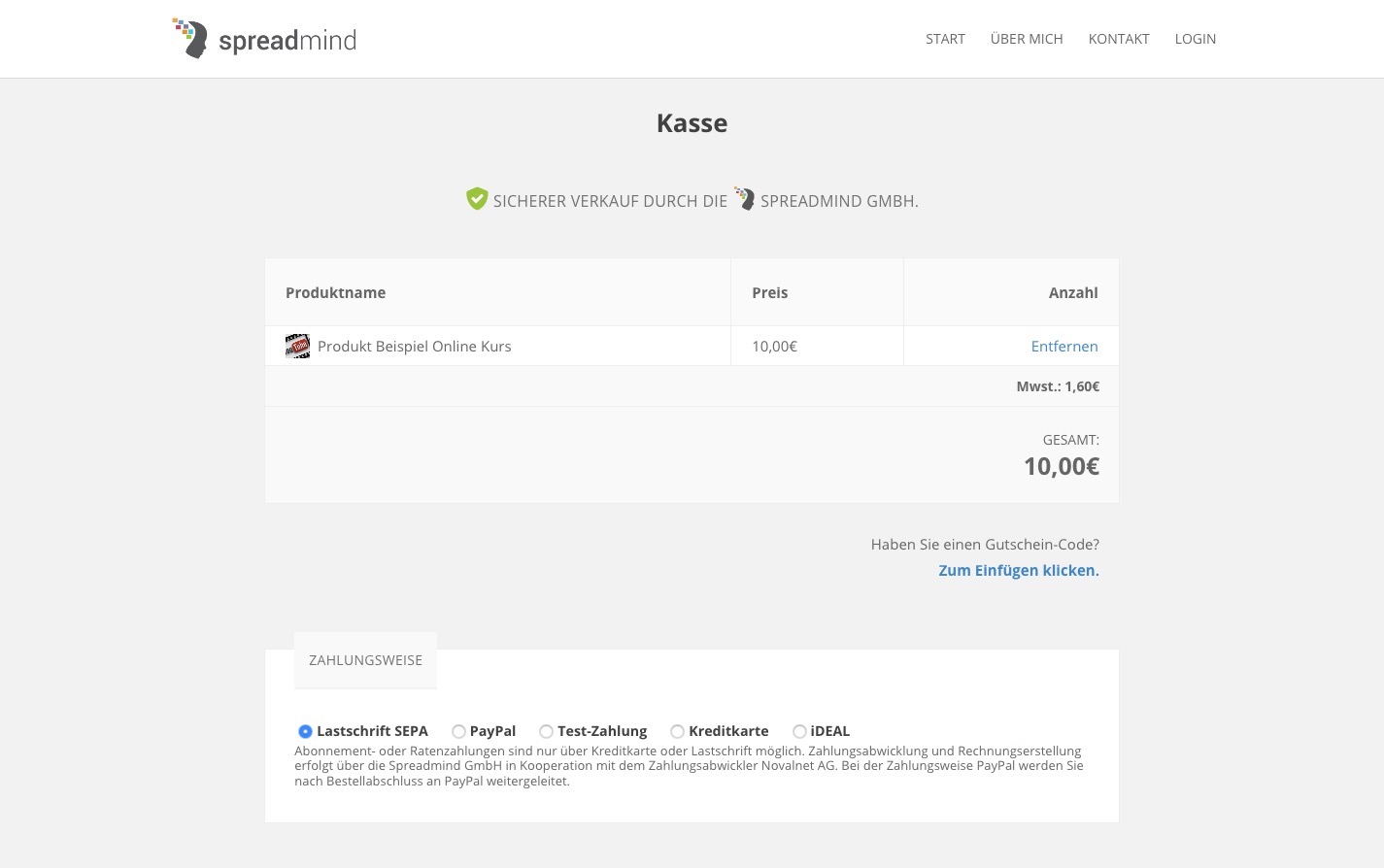
Passende Anleitungen dazu:
Ein Spreadmind Benutzerkonto ist erforderlich, um den Verkauf abschließen zu können. Das hat vor allem den Grund, da nur über ein Benutzerkonto eine Einschreibung in einen Online Kurs möglich ist. Auf der Kasse-Seite kann der Käufer direkt ein Bentuzerkonto anlegen:
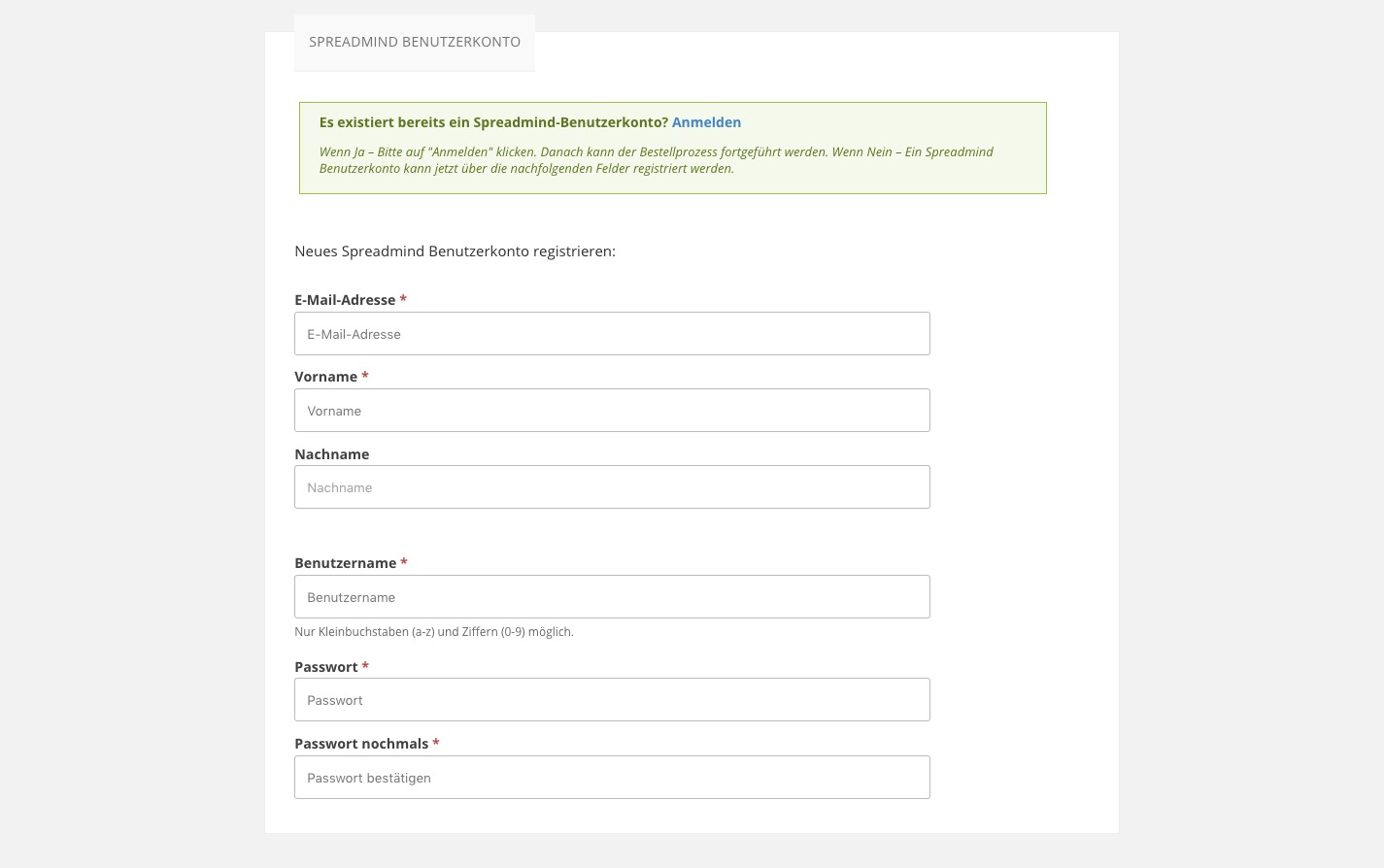
Existiert bereits ein Benutzerkonto, kann er sich über den Link "Anmelden" (siehe Bild oben) auch direkt auf der Kasse-Seite einloggen. Während des Anmelde-Prozesses bleibt er immer auf der Kasse-Seite:
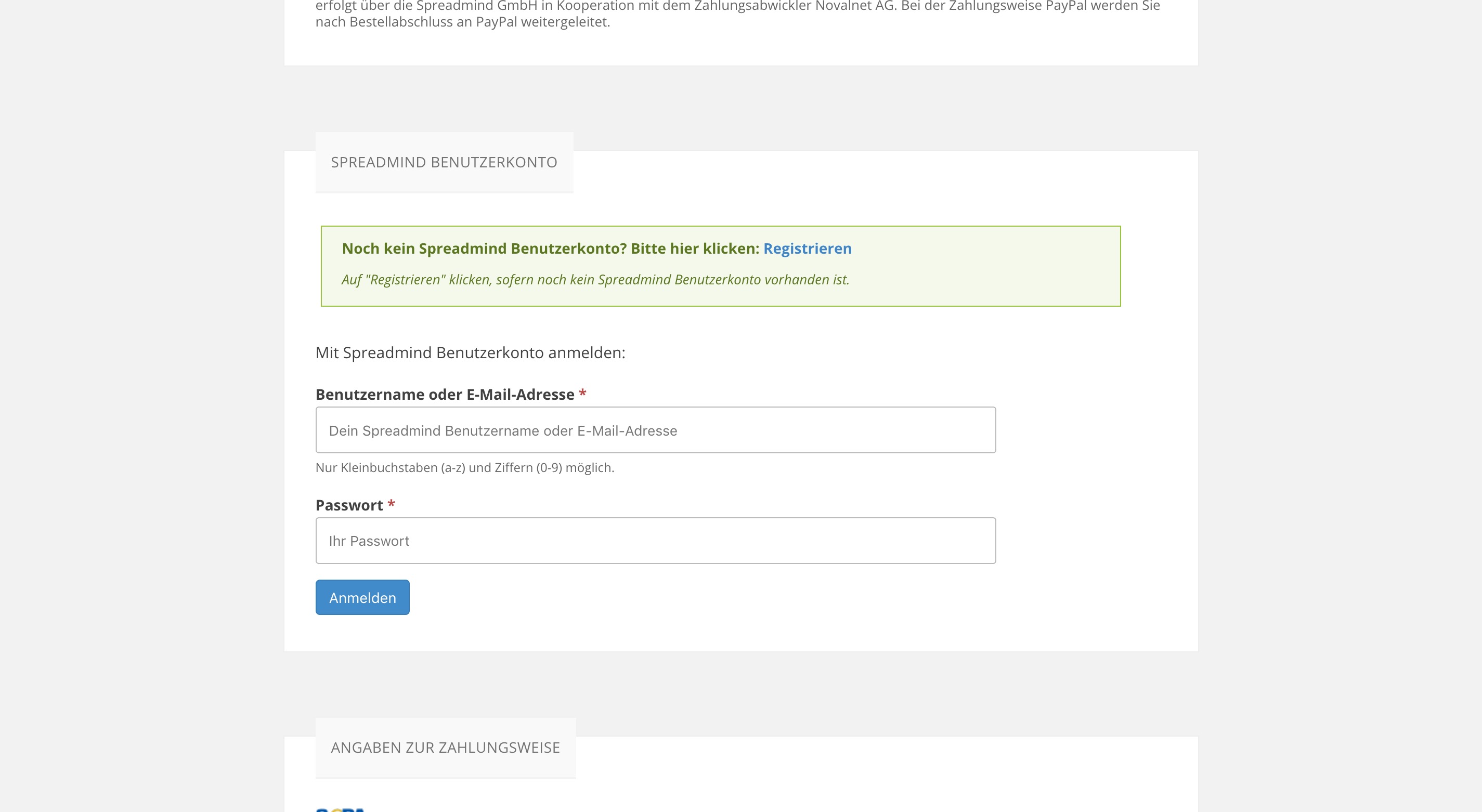
Beim Abschnitt Angaben zur Zahlungsweise erscheinen dann die entsprechenden Hinweise seiner gewählten Zahlungsmethode:
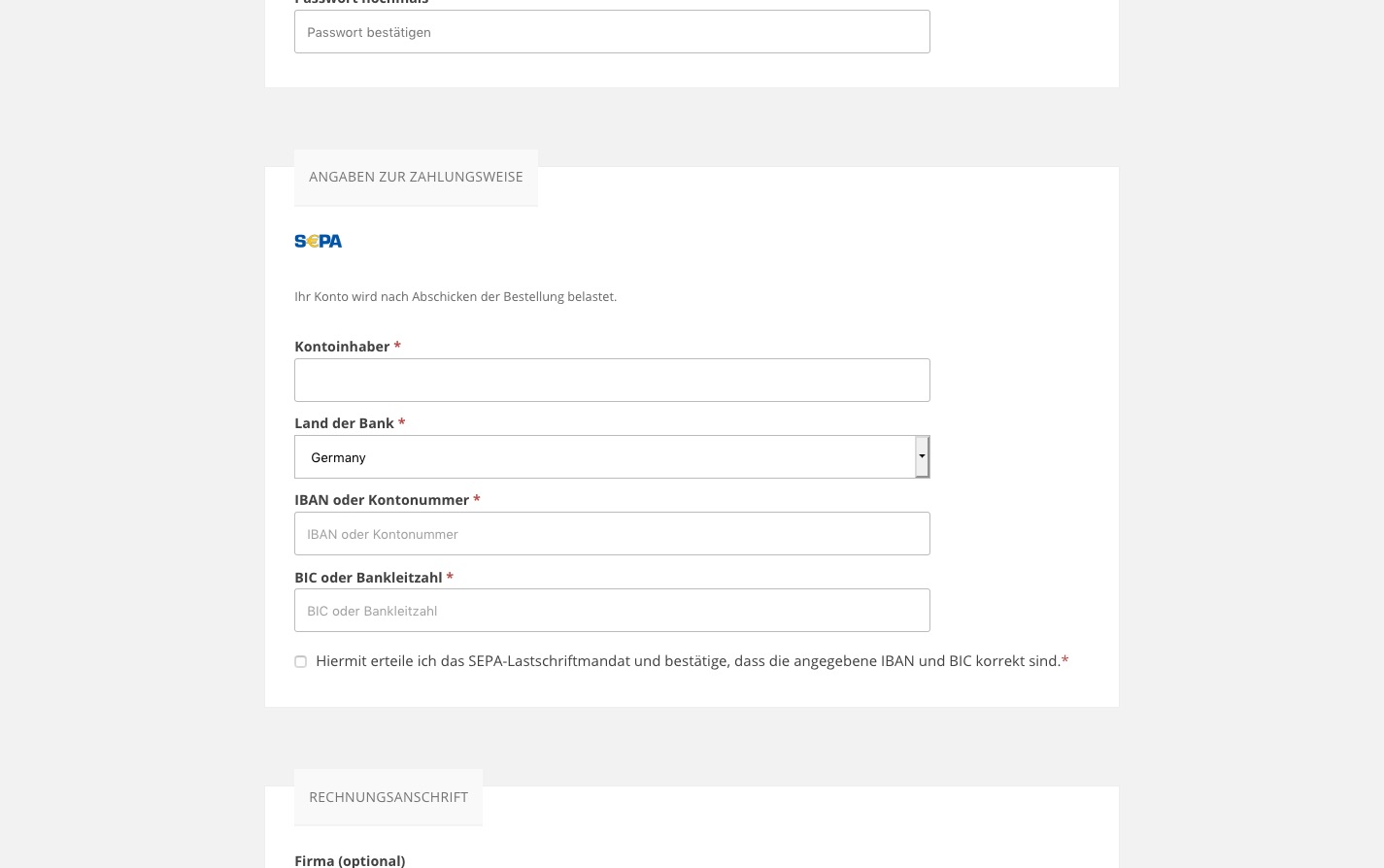
Darunter werden alle wichtigen Infos zur Rechnungsanschrift abgefragt:
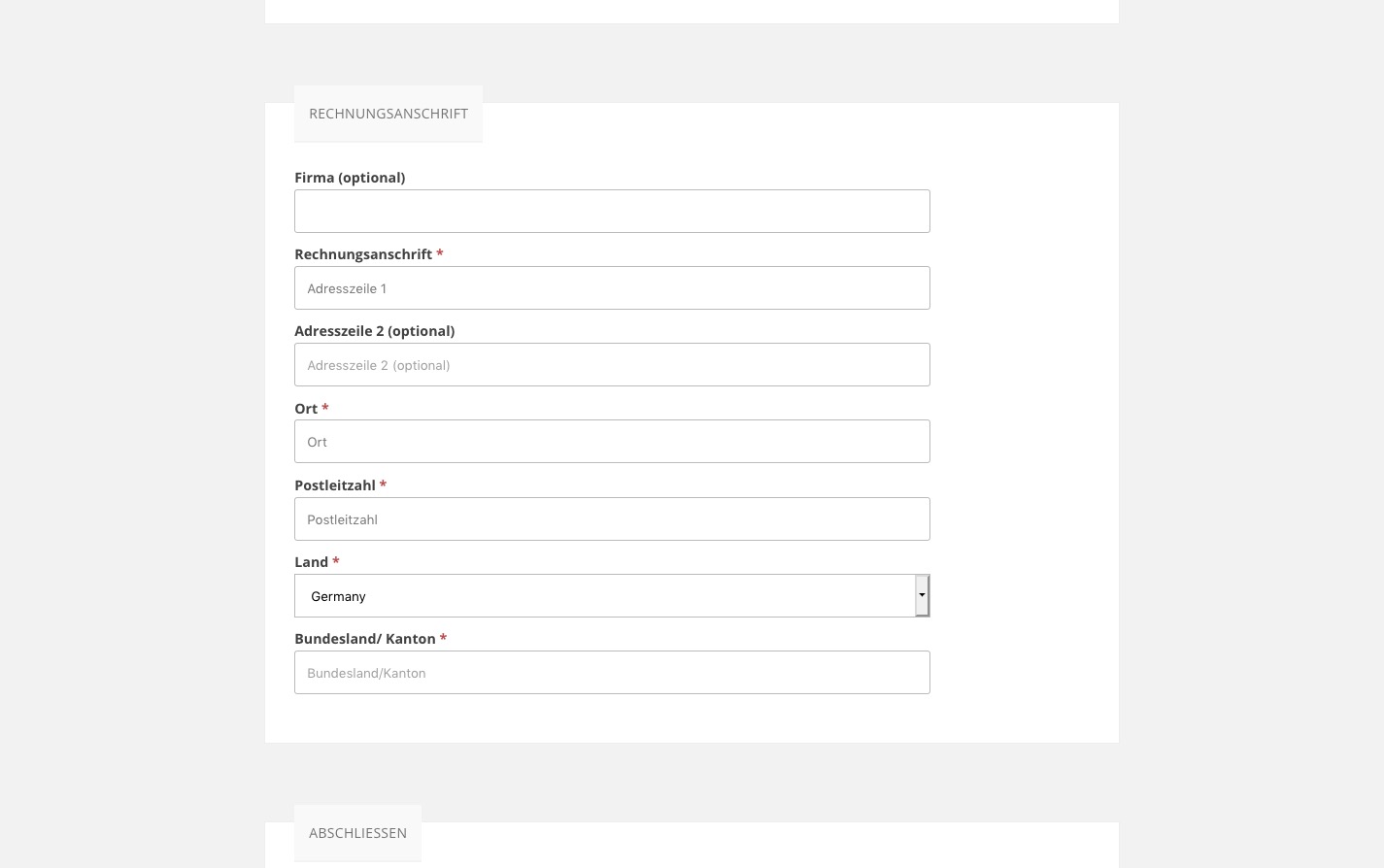
Zum Schluss akzeptiert der Käufer die Bedinungen der Spreadmind GmbH (da wir der Reseller deiner Produkte sind) und kann die Bestellung abschliessen. Unterhalb dieser Box sind weitere Hinweise der Spreadmind GmbH sowie unser Kooperationspartner bei der Zahlungsabwicklung und weiteres zu finden:
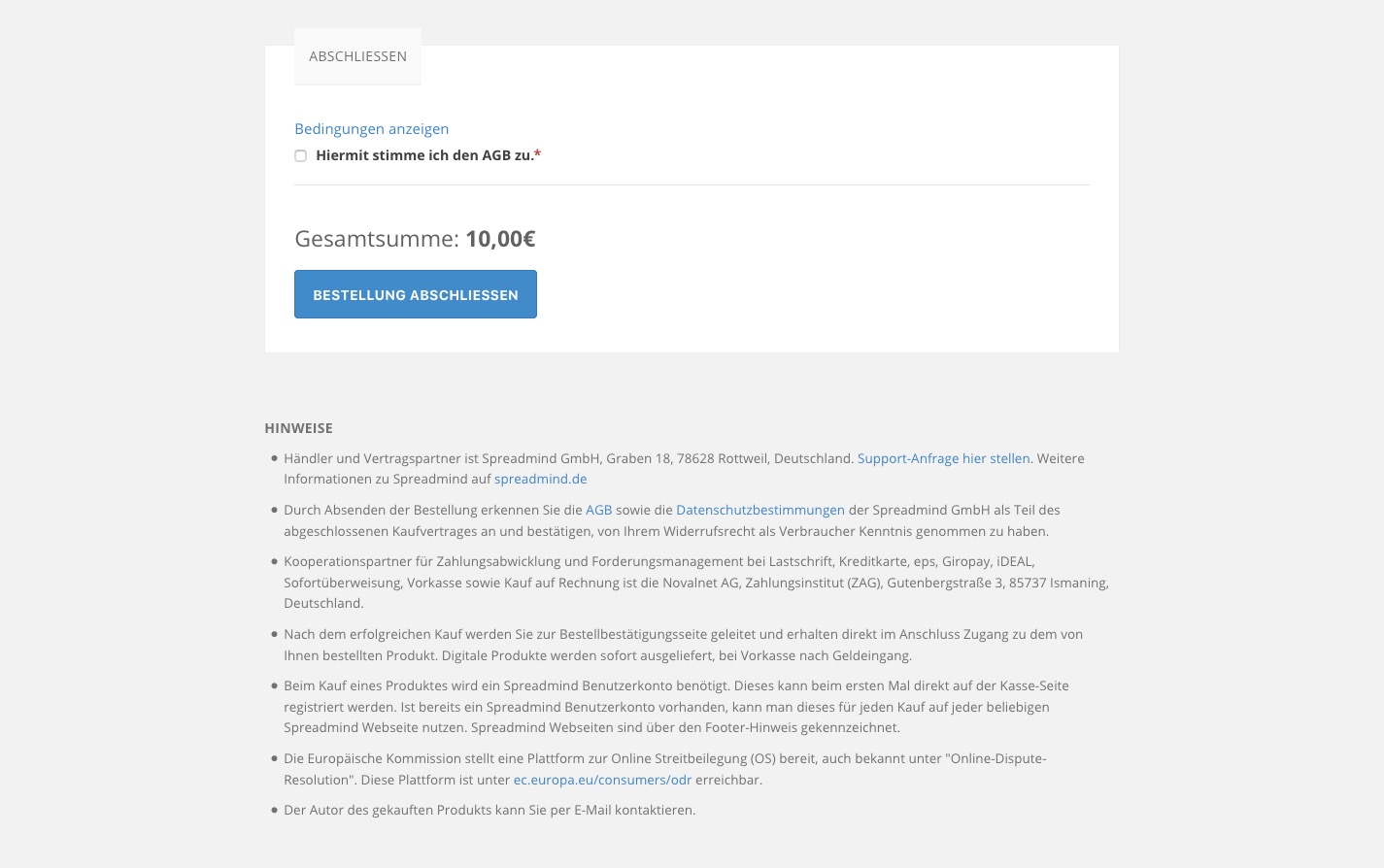
Schritt – Seite Kaufbestätigung
Nach Klick auf den Button "Bestellung abschliessen" (siehe Bild oben) wird der Käufer automatisch zur Seite "Käufbestätigung" weitergeleitet:
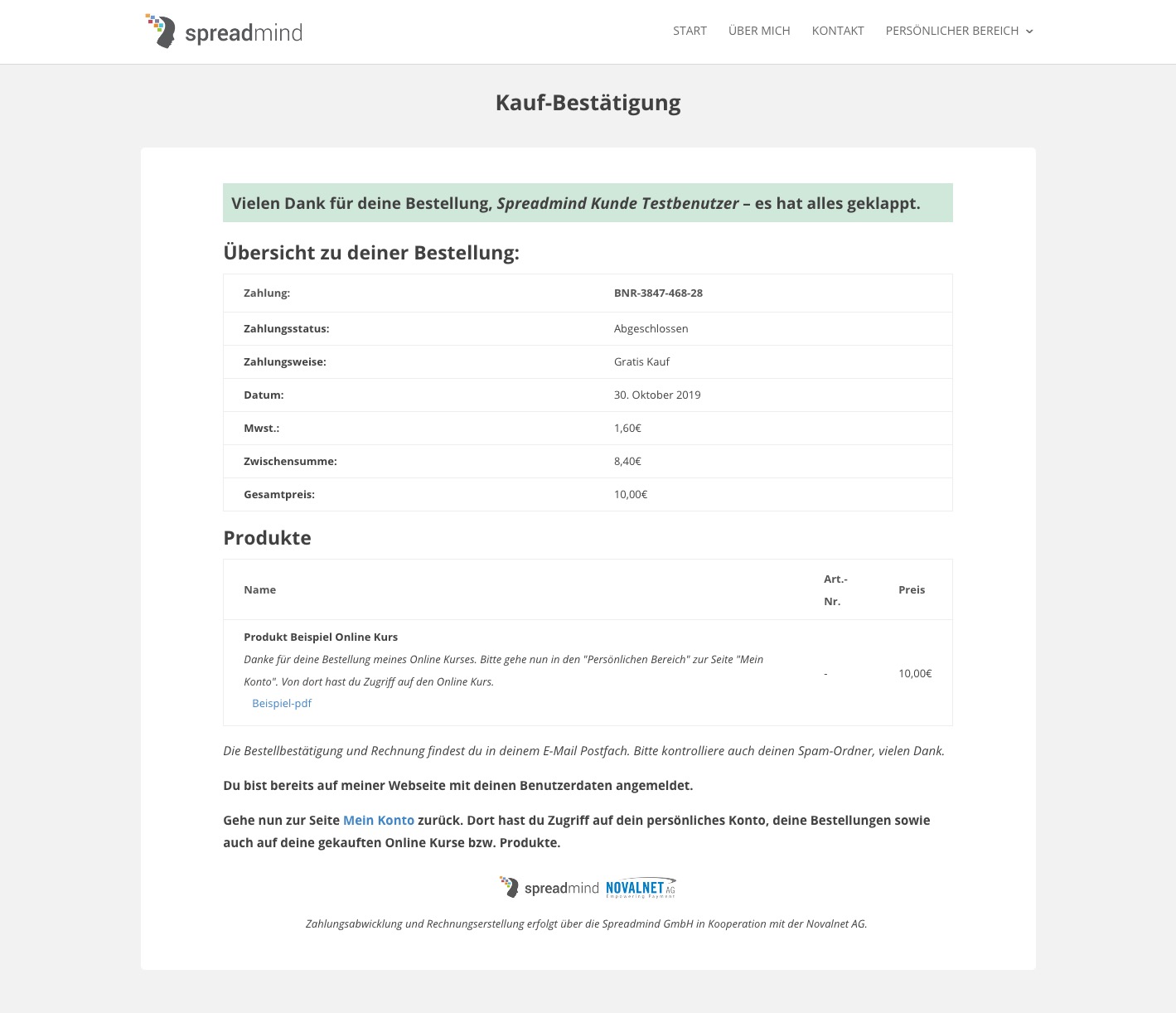
Ab diesem Zeitpunkt ist der Käufer in seinem Spreadmind Bentuzerkonto auf deiner Webseite registriert und auch schon eingeloggt. Er kann also sofort auf die gekauften Inhalte zugreifen.
Ist das Produkt bspw. mit einem Online Kurs verknüpft, so ist das Benutzerkonto in den Kurs eingeschrieben. Im persönlichen Bereich über die Seite "Mein Konto" kann der Käufer bspw. auf den Kurs zugreifen:
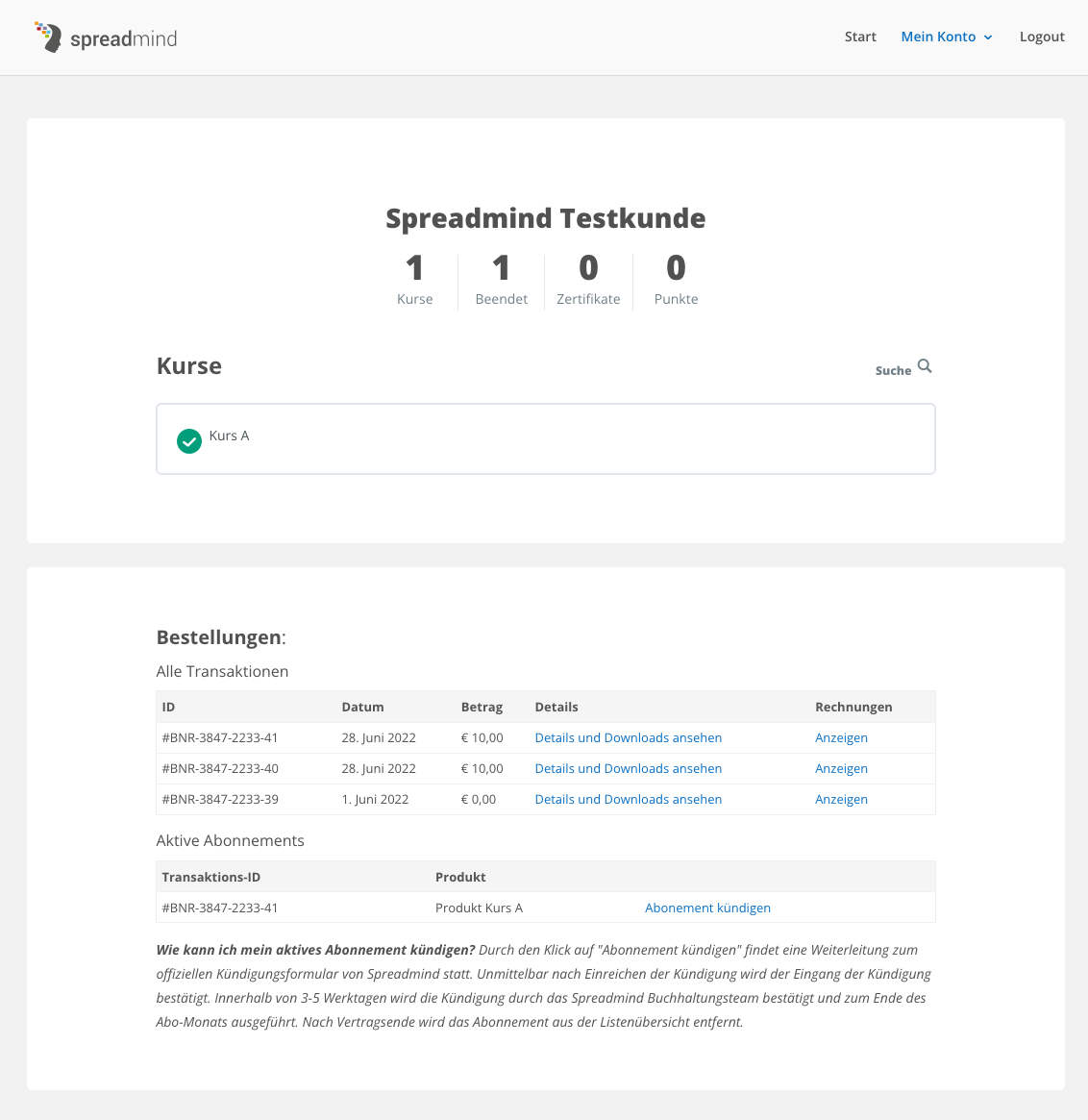
Hinweis: Du hast die Möglichkeit, diese Seite im Backend deiner Spreadmind Webseite unter "Webseite" > "Alle Seiten" zu bearbeiten. Aber Vorsicht – auf dieser Seite sind wichtige Shortcodes eingebunden, welche zum einen das Benutzerprofil sowie eine Übersicht in die eingeschriebe Kurse darstellt als auch eine komplette Übersicht seiner bisherigen Bestellungen auf deiner Spreadmind Webseite. Diese Shortcodes sollten unter keinen Umständen entfernt werden.
Passende Anleitung dazu:
Schritt – E-Mail Bestellbestätigung
Gleichzeitig erhält der Käufer eine Bestellbestätigung per E-Mail. Da die Spreadmind GmbH der Reseller deiner Produkte ist, wird die Mail in deren Namen gesendet. Daher sind leider keine Anpassungen am Inhalt dieser E-Mail möglich:
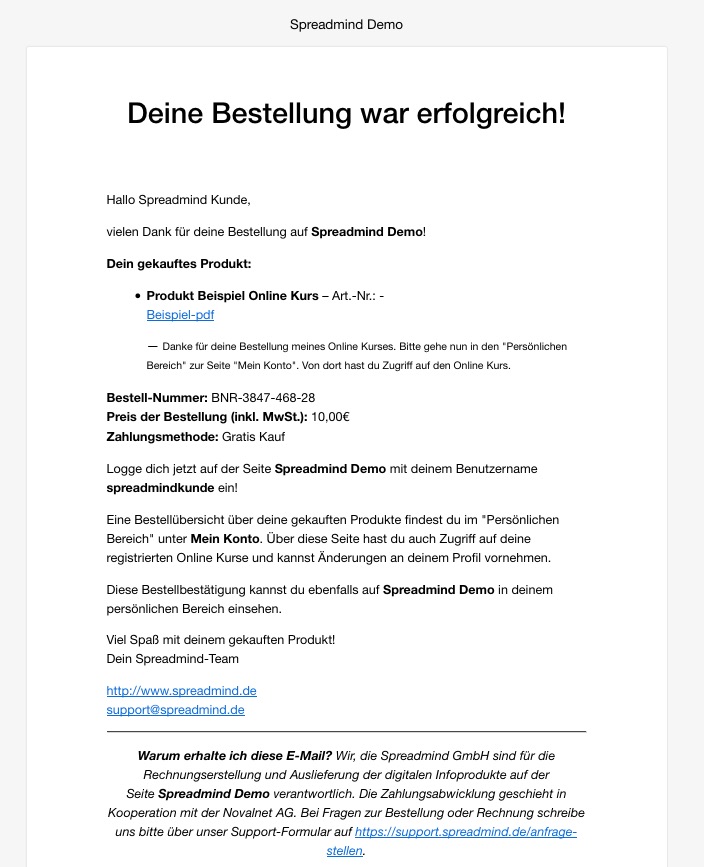
Schritt – Rechnung
In einer extra E-Mail erhält der Käufer die entsprechende Rechnung zu dem Produkt, welche er auch online aufrufen kann:
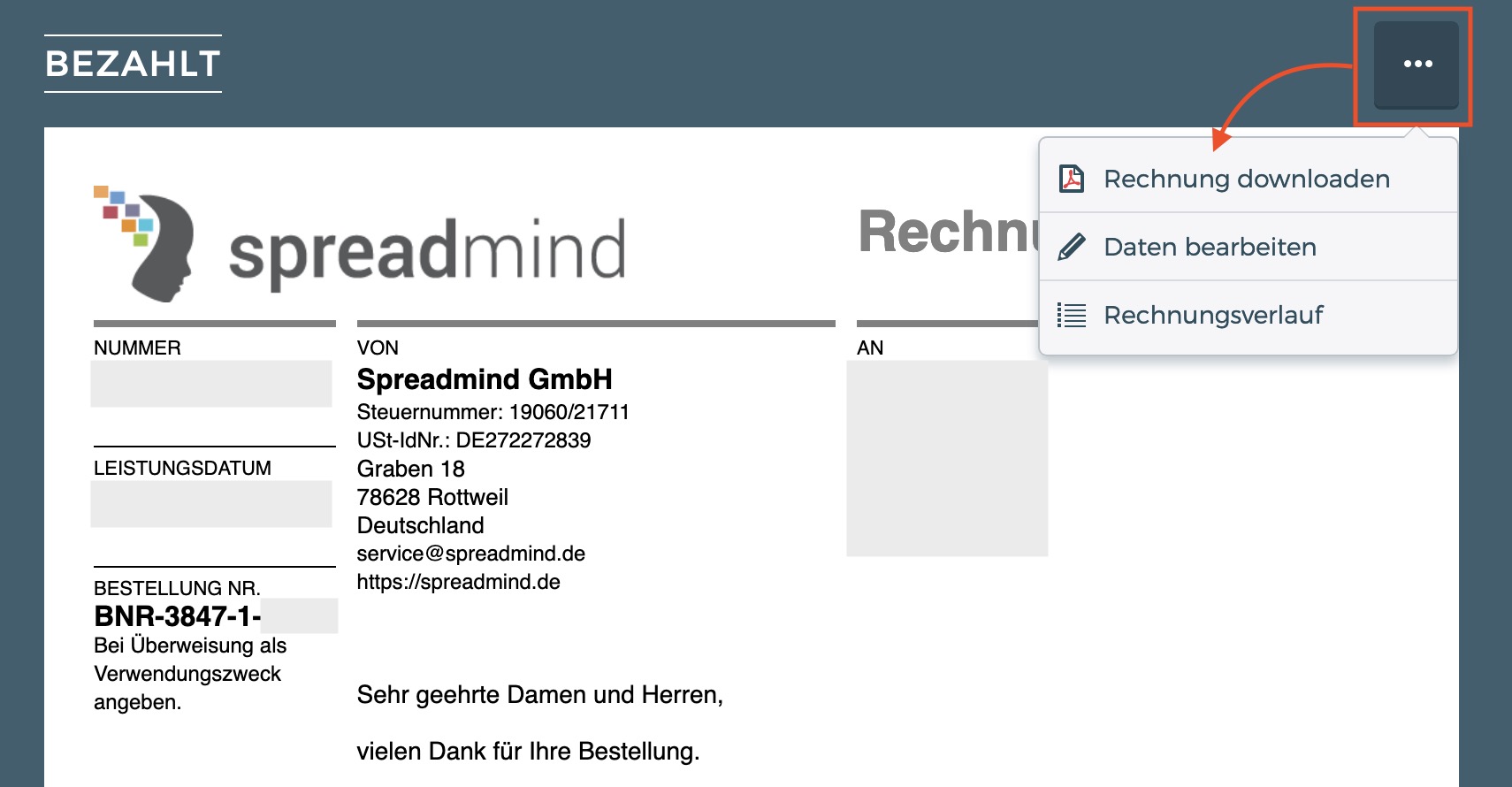
Zu jedem Zeitpunkt hat der Käufer die Möglichkeit, sich bei Fragen zu seiner Rechnung an das Spreadmind Team zu wenden.